在如今数字化的时代,手机已经成为人们生活中不可或缺的工具,而网络密码的安全性也越来越重要,如果你想要更改手机上的网络密码,无疑是一个很明智的选择。无论是为了保护个人隐私,还是提升网络安全性,更改wifi密码都是至关重要的。接下来让我们一起来了解如何在手机上更改网络密码,让你的网络更加安全可靠。
手机上怎么改wifi密码
操作方法:
我们打开自己手机的无线网络查看,这里有许多的无线网络账号。一定要先确保你的手机已经连接到了路由器的信号,输入你的无线路由器的帐号和密码。
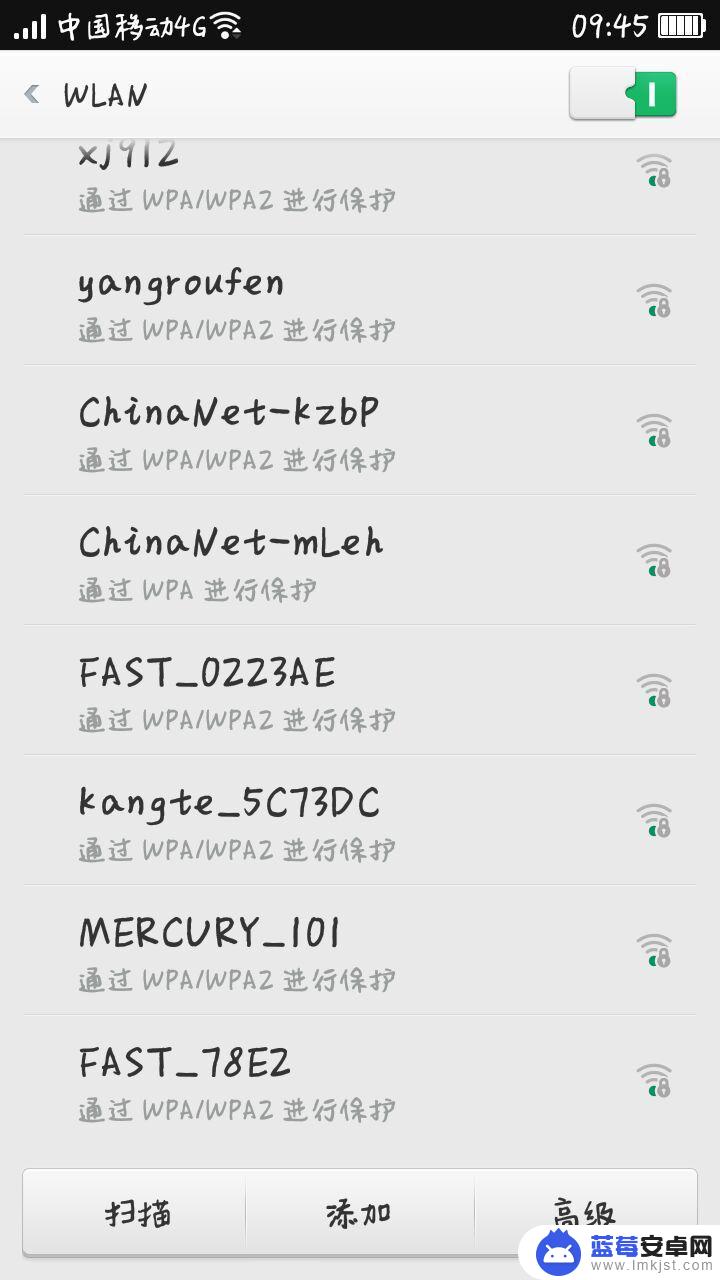
接下来我们就可以打开手机中可以搜索的浏览器,在地址栏中输入IP地址,192.168.1.1。
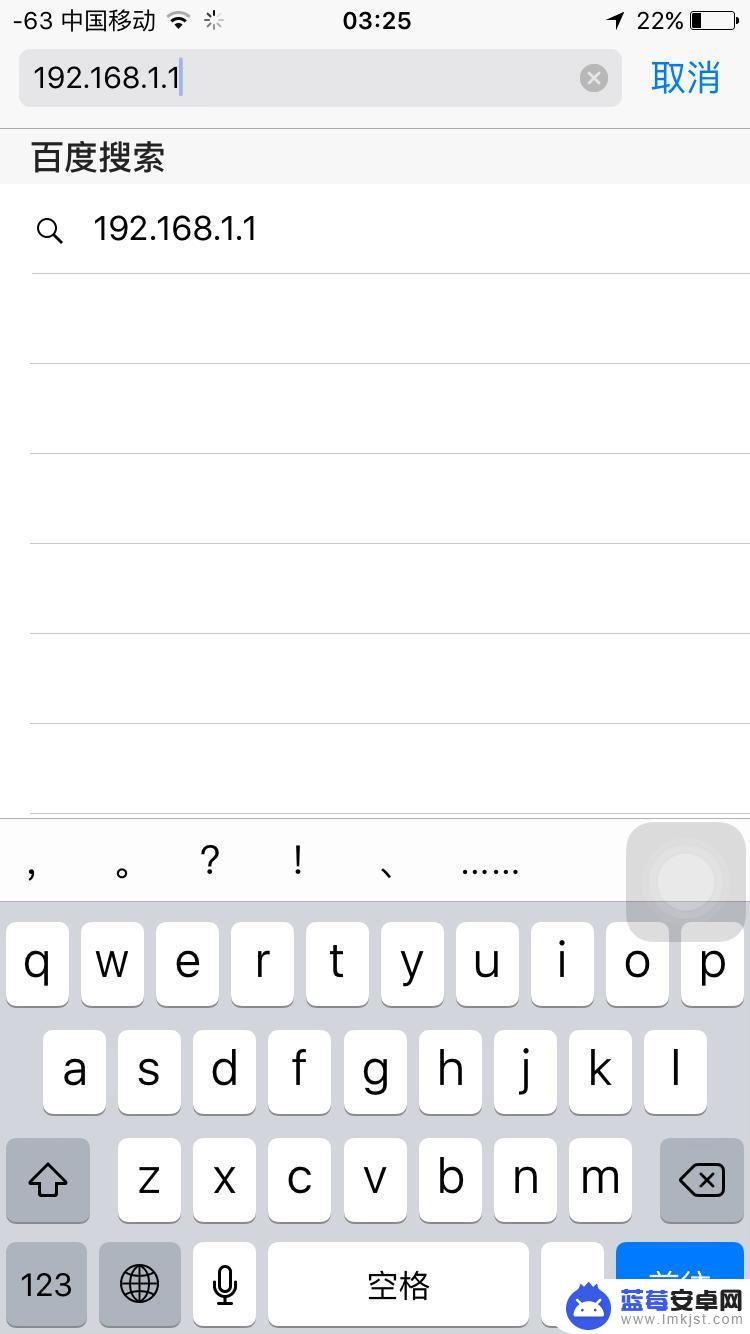
当我们进入到路由器主页,点击无线设置选项,然后点击无线安全设置,这时候就会弹出一个对话框,直接输入你想要改成的8位数密码,点保存。则修改密码成功。
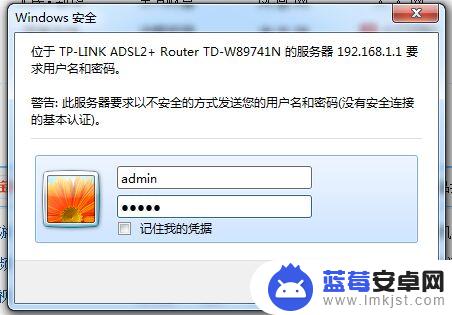
修改密码成功了以后,这时候我们会连接不上网络。由于已经修改过密码,所以我们需要重新连接网络,输入上面修改的新密码,才可以重新连接上网。
以上就是如何在手机上更改网络密码的全部内容,如果你遇到这种情况,可以尝试按照以上方法解决,希望这对你有所帮助。












